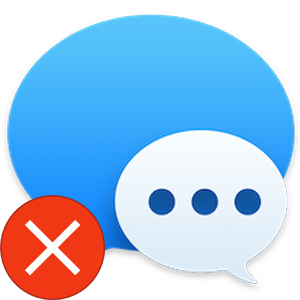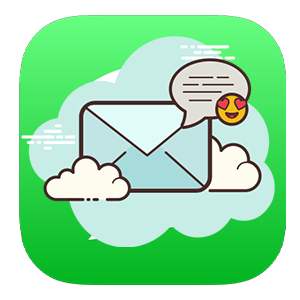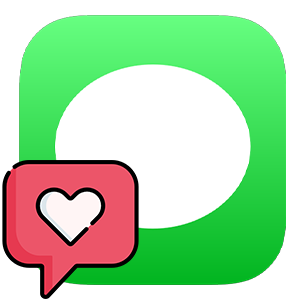Для работоспособности приложений iMessage и FaceTime нужна привязка номера мобильного телефона. В отдельных случаях требуется смена контактных данных и сегодня мы поговорим о том, как удалить номер из IMessage.
Настройки контактных данных
Для удаления номера:
- Разблокируем смартфон и тапаем по иконке в виде шестерни на рабочем столе.
- Тапаем на вкладку «Сообщения», выбираем там пункт «Отправка и прием».
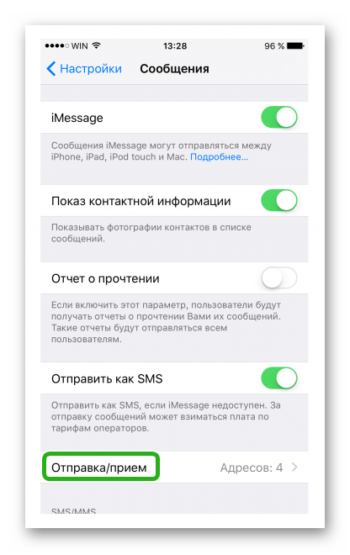
- Кликаем на свой Apple ID и активируем пункт «Выйти».
- Аналогичную операцию проводим для FaceTime.
Альтернативный вариант смены номера мобильного:
- Разблокируем Айфон и тапаем на значок шестерни.
- Переходим в меню «Сообщения».
- Меняем значение параметра «Ваш адрес для…», прописываем новый номер.
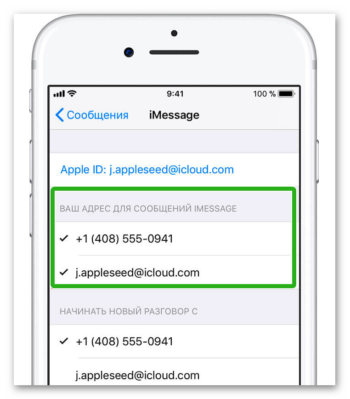
- Тоже самое делаем и с FaceTime.
- Подтверждаем серьезность намерений и перезагружаем устройство.
Совершенные выше действия могут вызвать «бесконечную активация IMessage». Для решения проблемы нужны выйти из Apple ID во вкладках «Сообщения» и «Фэйс Тайм», отключить эти функции, перезагрузить смартфон и проделать все манипуляции по смене заново.
Процедура удаления или изменения числовой последовательности не занимает много времени и сил. Даже не обязательно хорошо владеть смартфоном, просто изучите представленные выше инструкции, и вперед к достижению заветной цели!